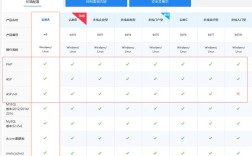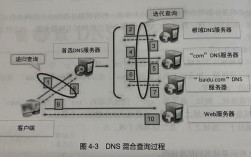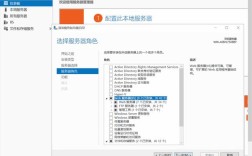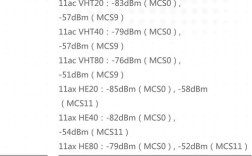在Windows服务器环境中,应用程序池是Internet Information Services(IIS)中用于隔离和管理Web应用程序的重要机制,通过为不同的应用程序分配独立的应用程序池,可以有效提高服务器的稳定性、安全性和性能,以下是新建应用程序池的详细步骤及相关注意事项,适用于IIS 7.0及以上版本(包括IIS 10)。
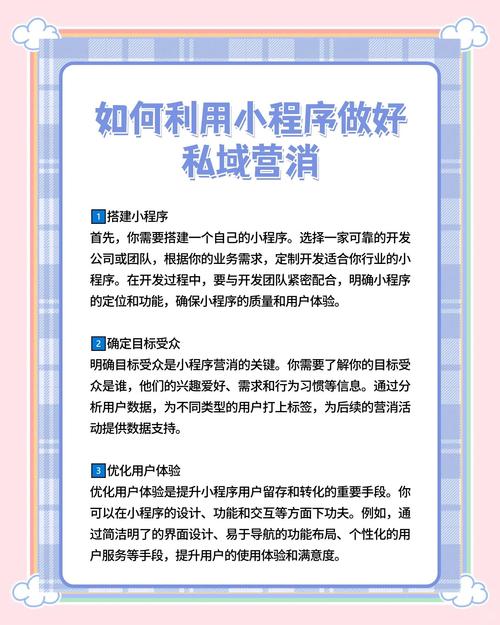
通过IIS管理器新建应用程序池
-
打开IIS管理器
在服务器桌面上右键点击“此电脑”,选择“管理”,展开“服务和应用程序”目录,点击“Internet Information Services (IIS)管理器”,或者通过服务器的“开始”菜单,依次找到“Windows管理工具”→“Internet Information Services (IIS)管理器”。 -
进入应用程序池管理界面
在IIS管理器左侧的“连接”窗格中,展开服务器节点,选择“应用程序池”选项,此时中间窗格会显示当前服务器上已存在的所有应用程序池列表。 -
创建新的应用程序池
在中间窗格的“操作”栏中,点击“添加应用程序池”(或右键点击“应用程序池”选择“添加应用程序池”),系统会弹出“添加应用程序池”对话框,需要填写以下关键信息:- 名称:为应用程序池设置一个唯一的标识名称,建议使用有意义的名称(如“CompanyWebApp”、“MarketingSite”等),避免使用默认名称或特殊字符。
- .NET CLR版本:根据应用程序的开发框架选择对应的.NET版本,选项包括“无托管代码”(用于非.NET应用,如PHP、Python)、“ASP.NET v2.0”、“ASP.NET v4.0”、“ASP.NET v4.5”等,如果应用程序是.NET Core或.NET 5+,建议选择“无托管代码”,因为这类应用使用独立的运行时。
- 加载用户配置文件:默认为“False”,如果应用程序需要读取用户特定的配置文件(如Windows用户文档目录),可设置为“True”,但可能会 slightly增加内存开销。
- 启用32位应用程序:默认为“False”,如果运行的是32位应用程序(如旧版.NET Framework应用),需勾选此选项,注意:32位和64位应用程序不能在同一应用程序池中混合运行。
填写完成后,点击“确定”即可创建新的应用程序池,新创建的应用程序池会出现在应用程序池列表中。
 (图片来源网络,侵删)
(图片来源网络,侵删)
配置应用程序池高级设置
创建应用程序池后,通常需要进一步配置高级参数以满足性能、安全或稳定性需求,在应用程序池列表中右键点击新创建的应用程序池,选择“高级设置”,进入配置界面,以下是关键参数说明:
| 设置项分类 | 参数名称 | 说明 | 推荐配置 |
|---|---|---|---|
| 常规 | 启用32位应用程序 | 是否以32位模式运行应用程序 | 默认False,仅32位应用需启用 |
| 托管管道模式 | 设置请求处理方式(“集成”或“经典”) | .NET 4.0+应用选择“集成”,旧版ASP.NET应用选择“经典” | |
| 进程模型 | 启动时间限制(秒) | 应用程序池启动时的最大等待时间 | 默认90秒,可根据应用启动耗时调整 |
| 最大工作进程数 | 应用程序池可包含的最大工作进程数量 | 默认1(单例模式),高流量场景可设置为0(无限)或更高值(如4)实现负载均衡 | |
| 闲置超时(分钟) | 应用程序池在无请求时的空闲超时时间 | 默认20分钟,长时间空闲的应用可延长至60分钟以减少频繁回收 | |
| 回收 | 定期回收时间间隔(分钟) | 定期回收工作进程的时间间隔 | 默认1740分钟(29小时),建议根据应用稳定性调整,或禁用定期回收(0) |
| 请求限制 | 触发回收的请求数量阈值 | 默认0(不限制),高流量应用可设置为10000-50000避免内存泄漏 | |
| 进程模型 | 标识 | 工作进程的运行账户(如“LocalService”、“NetworkService”或自定义账户) | 默认“ApplicationPoolIdentity”,或使用低权限自定义账户(如“WebAppUser”) |
| 高级设置 | 队列长度 | 待处理请求的最大数量 | 默认1000,根据服务器负载调整 |
| 超时时间(秒) | 请求处理的最大超时时间 | 默认00:02:00(120秒),长时间运行的任务可延长至00:10:00 |
将应用程序绑定到新应用程序池
创建并配置好应用程序池后,需要将具体的网站或应用程序指向该应用程序池,在IIS管理器中展开“站点”目录,右键点击目标网站,选择“管理网站”→“高级设置”,在“应用程序池”下拉菜单中选择新创建的应用程序池,点击“确定”,也可以在网站的“基本设置”中直接修改应用程序池配置。
验证应用程序池状态
为确保配置生效,可检查应用程序池的运行状态,在应用程序池列表中,新创建的应用程序池状态默认为“启动”,如果状态为“停止”,右键点击选择“启动”,若应用程序池频繁回收或崩溃,可查看Windows事件查看器(“应用程序日志”)中的IIS相关错误信息,结合高级设置参数进行调优。
注意事项
- 权限配置:如果使用自定义账户作为应用程序池标识,需确保该账户具有必要的文件系统权限(如网站目录的“读取”和“执行”权限)和注册表权限。
- 资源隔离:高流量或高风险应用应独立使用应用程序池,避免与其他应用共享资源导致的相互影响。
- 版本兼容性:.NET Framework版本需与应用程序开发框架一致,NET 3.5应用需选择“ASP.NET v2.0”,因为.NET 3.5基于v2.0运行时。
- 日志监控:定期检查应用程序池的CPU、内存使用情况(通过IIS的“诊断日志”或性能监视器),及时发现性能瓶颈。
相关问答FAQs
Q1: 如何解决应用程序池频繁回收的问题?
A: 应用程序池频繁回收通常由内存泄漏、请求超时或回收设置不当导致,可按以下步骤排查:
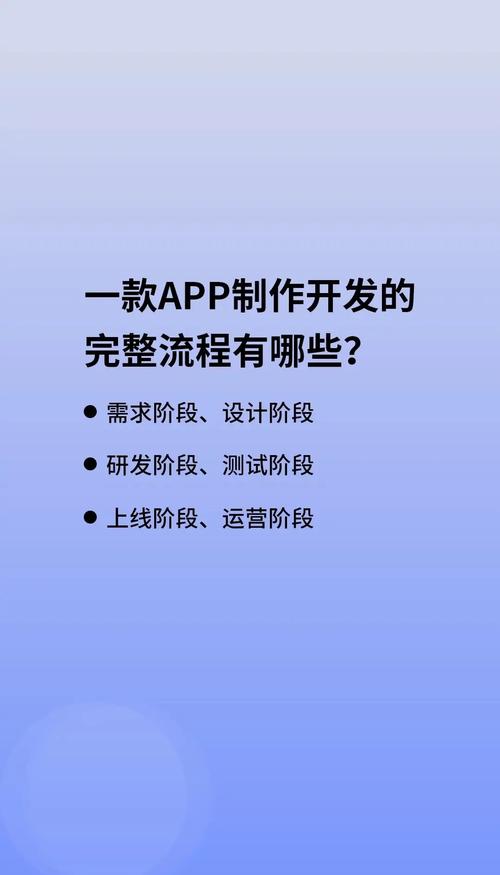
- 检查“高级设置”中的“回收”配置,暂时禁用“定期回收”和“请求限制”,观察是否仍频繁回收;
- 使用工具(如DebugDiag)分析内存转储文件,定位内存泄漏的代码;
- 检查应用程序是否包含长时间运行的任务,可通过调整“超时时间”参数避免超时回收;
- 确保应用程序代码中正确释放资源(如数据库连接、文件句柄)。
Q2: 应用程序池提示“HTTP 错误 502.3 - Bad Gateway”如何处理?
A: 该错误通常表示工作进程无法正常启动或请求处理失败,可尝试以下解决方案:
- 检查应用程序池的“.NET CLR版本”是否匹配应用程序框架(如.NET Core应用需选择“无托管代码”);
- 确认“进程模型”中的“标识”账户是否有足够的权限(如IIS_IUSRS组权限);
- 检查应用程序的物理路径是否存在,且IIS_USRS用户有读取权限;
- 查看事件日志,确认工作进程是否因崩溃而回收,根据错误日志修复应用程序代码问题。